
兄弟7080打印机驱动
详情介绍

dcp7080打印机怎么连接电脑?
1、单击“开始bai→设置→打印机和传du真”,启动“添加打zhi印机向导”,选择“网络打印机”选dao项。2、在“指定打印机”页面中提供了几种添加网络打印机的方式。如果你不知道网络打印机的具体路径,则可以选择“浏览打印机”选择来查找局域网同一工作组内共享的打印机,已经安装了打印机的电脑,再选择打印机后点击“确定”按钮;如果已经知道了打印机的网络路径,则可以使用访问网络资源的“通用命名规范”(UNC)格式输入共享打印机的网络路径,例如“\\james\compaqIJ”(james是主机的用户名),最后点击“下一步”。
3、这时系统将要你再次输入打印机名,输完后,单击“下一步”按钮,接着按“完成”按钮,如果主机设置了共享密码,这里就要求输入密码。最后我们可以看到在客户机的“打印机和传真”文件夹内已经出现了共享打印机的图标,到这儿我们的网络打印机就已经安装完成了。
dcp7080打印机怎样实现双面打印?
1、打开电脑,开机打印机,进入电脑界面后,打开文件后选择 打印 选项;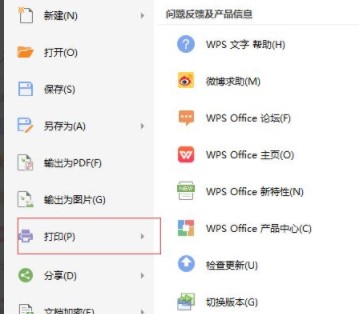
2、进入打印机选项,我们选择打印机型号:“DCP-7080D”,点击属性;
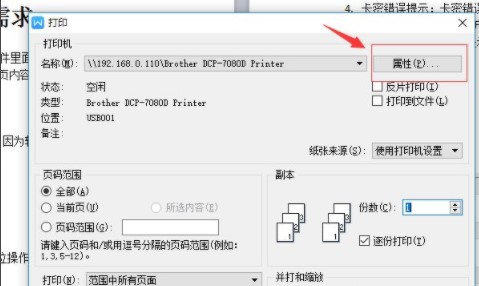
3、进入“属性 ”界面后,选择打印设置文件,再选双面打印,打击确认后方可实现打印。
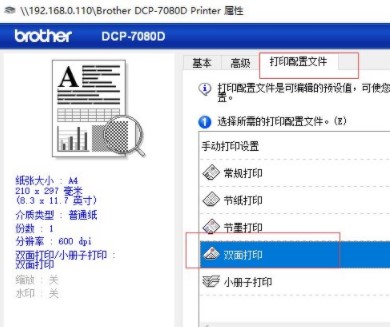
4、上述就是关于打印机双面打印的设置办法,其他打印机也可以按照此步骤来操作。
基本参数
1、产品类型:黑白激光多功能一体机2、产品功能:打印/扫描/复印
3、最大页面:A4
4、打印分辨:600×600dpi
5、打印速度:30ppm
6、打印内存:32MB
7、接口类型:USB2.0
8、硬件ID:
【打印】USBPRINT\BROTHERDCP-7080081D
【扫描】USB\VID_04F9&PID_0368&MI_01
注意事项
1、电脑中如果有之前安装的打印机驱动,建议卸载;2、电脑安装打印机驱动前必须关闭杀毒软件防火墙(比如windows防火墙,360杀毒软件,电脑管家,安全卫士)等具有拦截功能的程序;
3、打印机只连接电源线,开机就绪,无指示灯闪烁,只是屏幕无报错提示;
4、USB连接:安装驱动前,打印机的USB不要连接到电脑上,直到驱动安装提示连接设备时,再将USB连接到电脑上;
5、网络连接:安装驱动前,将打印机连接到网络,打印配置页并查看配置页上的打印机IPV4地址。
猜您喜欢

- 打印机驱动大全
- 打印机驱动就是将计算机需要打印的数据转换成打印机能够识别和打印的数据。打印机驱动程序是电脑输出设备打印机的硬件驱动程序,只有安装了打印驱动程序,电脑才能和打印机进行连接并打印。它不仅是操作系统与硬件之间的纽带,而且也是便捷人们生活的桥梁。今天小编带来的是打印机驱动大全,这里有各种打印机驱动,涵盖佳能、惠普、联想、三星、爱普生、戴尔等知名品牌打印机驱动,用户们可以来这里找下适合自己打印机的驱动。
-

兄弟brother MFC7340打印机驱动 vA1 驱动工具 / 42.59M
-

爱普生lq630k打印机驱动 v7.8.10.SC 驱动工具 / 2.71M
-

canon ip1180打印机驱动 v2.56 驱动工具 / 8.29M
-

佳能canon ix4000打印机驱动 v2.00官方版 驱动工具 / 8.59M
-

佳能PIXMA iP1188打印机驱动 v5.55a官方版 驱动工具 / 21.32M
-

同类软件
网友评论
共0条评论分类列表
类似软件
-

驱动精灵万能网卡版 v1611.1000.9.70.0.197 驱动工具 / 349.59M
-

黑爵AJAZZ Quake7鼠标驱动 v4.0.0.1官方版 驱动工具 / 1.15M
-

brother兄弟7360打印机驱动官方版 驱动工具 / 17.37M
-

兄弟HL-2240D打印机驱动 v1.09 驱动工具 / 5.19M
-

驱动人生X网卡版 v10.0.22.62官方版 驱动工具 / 488.11M
精彩推荐
换一换本类更新
-

惠普m29a打印机驱动 v46.2.2637 驱动工具 / 112.59M
查看 -

驱动人生8官方版 v8.16.58.120 驱动工具 / 64.81M
查看 -

驱动精灵官方最新版 v1611.1000.9.70.0.197 驱动工具 / 103.45M
查看 -

方正Founder KM3302打印机驱动 v1.0.2官方版 驱动工具 / 31.8M
查看 -

360驱动大师电脑版 v2.0.0.2010 驱动工具 / 12.34M
查看






































 赣公网安备 36010602000087号
赣公网安备 36010602000087号